如何来安装打印机,一个对于熟悉电脑的人来说是一个很简单的操作,但是如果对一个不熟悉的人,有时候遇到的问题会很多。下面大家可以参考一下小编安装打印机的经验。
打印机安装步骤
1、首先将打印机的线与电脑的线连好,然后打开win7系统的控制面板,点击“硬件和声音”下方的“查看设备和打印机”选项,进入下一步。

2、在打开的新界面中点击界面左上角的添加打印机,进入下一步。
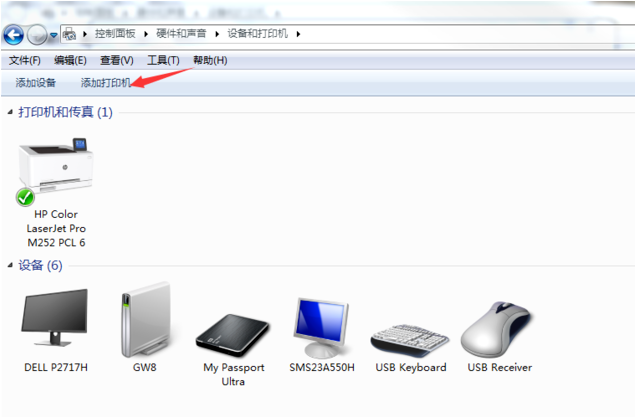
win10开始菜单怎么变回win7风格
很多人喜欢win10系统的性能,却不喜欢win10系统的界面,想把win10界面换成的win7界面,但是不知道怎么做.让小编来跟你们说win10开始菜单怎么变回win7风格.
3、在添加打印机界面中选择第二个,进入下一步。

4、然后win7系统会自动搜索打印机和驱动,然后点击您的打印机型号,进入下一步。
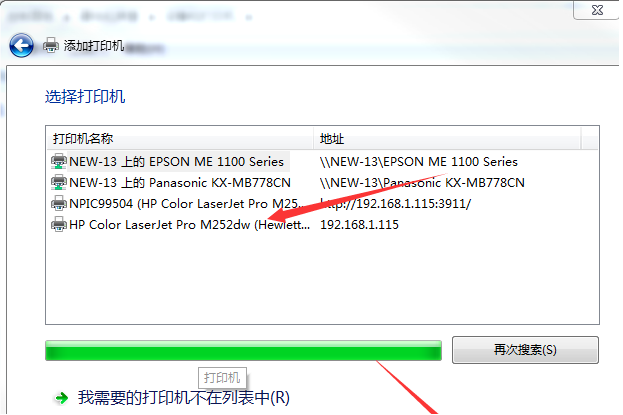
5、然后回提示您安装相应的驱动程序,点击安装驱动程序按钮即可。

以上就是打印机安装步骤图解啦,希望能帮助到家。
以上就是电脑技术教程《小编教你win7打印机安装步骤图解》的全部内容,由下载火资源网整理发布,关注我们每日分享Win12、win11、win10、win7、Win XP等系统使用技巧!win7按任何键都进不去bios怎么办
我们在使用win7系统时,有些操作需要进入到bois.最近就有小伙伴反馈win7按任何键都进不去bios,那么win7按任何键都进不去bios怎么办呢?今天小编就来告诉大家win7按任何键都进不去bios的解决方法.






